ps給外景情侶圖片加上古典青黃色
時間:2024-02-20 21:00作者:下載吧人氣:32
青黃色是較為古典清雅的顏色。最為快速的調(diào)色方法就是用通道來調(diào)。用綠色通道覆蓋藍色通道后,我們就得到了紅青色圖片。只要適當改變紅色及青色顏色,就可以調(diào)出自己想要的效果。
原圖 
最終效果 
1、打開原圖素材,按Ctrl + J 把背景圖層復(fù)制一層。進入通道面板,選擇綠色通道按Ctrl + A 全選,按Ctrl + C 復(fù)制。選擇藍色通道按Ctrl + V 粘貼,點RGB通道,回到圖層面板,效果如下圖。 
2、創(chuàng)建可選顏色調(diào)整圖層,對紅、青、白、黑色進行調(diào)整,參數(shù)設(shè)置如圖2 - 5,效果如圖6。這一步把畫面的紅色轉(zhuǎn)為橙黃色,青色轉(zhuǎn)為青綠色。 

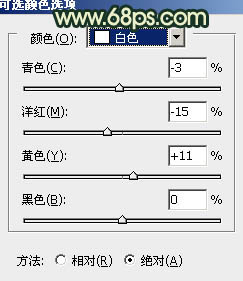
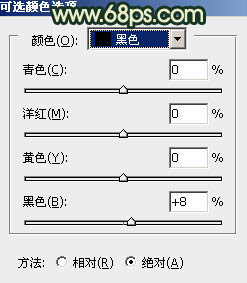

3、創(chuàng)建色彩平衡調(diào)整圖層,對陰影、中間調(diào)、高光進行調(diào)整,參數(shù)設(shè)置如圖7 - 9,效果如圖10。這一步加強圖片的亮度。 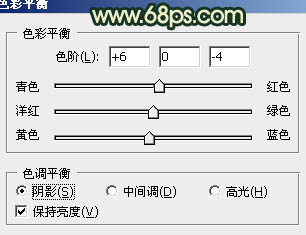
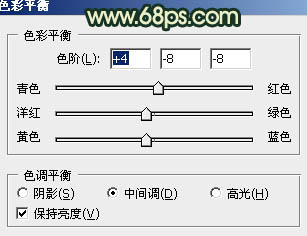
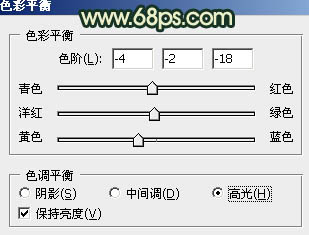

4、創(chuàng)建曲線調(diào)整圖層,對RGB及藍色進行調(diào)整,參數(shù)設(shè)置如圖11,效果如圖12。這一步增加圖片的明暗對比。 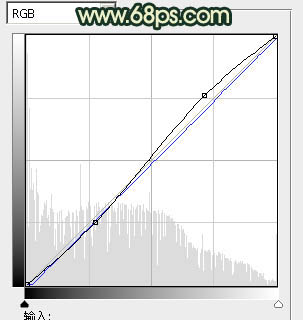

5、創(chuàng)建可選顏色調(diào)整圖層,對黃、白、黑色進行調(diào)整,參數(shù)設(shè)置如圖13 - 15,效果如圖16。這一步微調(diào)高光及背景顏色。 
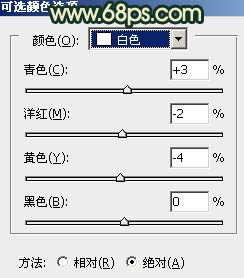
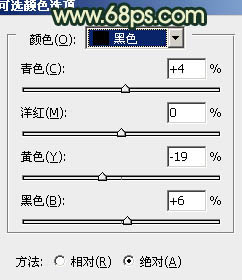

6、按Ctrl + Alt + ~ 調(diào)出高光選區(qū),新建一個圖層填充淡綠色:#D5E0C0,混合模式改為“濾色”,不透明度改為:10%,效果如下圖。 
7、創(chuàng)建色相/飽和度調(diào)整圖層,對全圖及綠色進行調(diào)整,參數(shù)設(shè)置如圖18,19,效果如圖20。這一步降低全圖飽和度并改變背景綠色。 
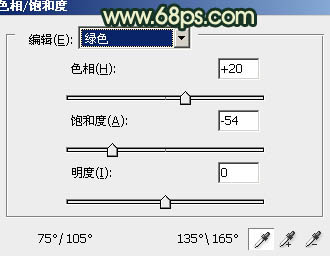

8、創(chuàng)建可選顏色調(diào)整圖層,對綠、白、黑色進行調(diào)整,參數(shù)設(shè)置如圖21 - 23,確定后把圖層不透明度改為:60%,效果如圖24。這一步微調(diào)背景顏色。 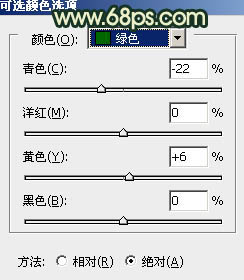

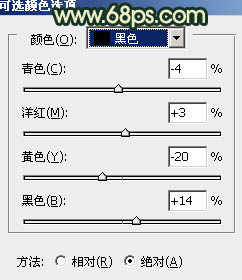

9、新建一個圖層,按Ctrl + Alt + Shift + E 蓋印圖層。簡單給人物磨一下皮,大致效果如下圖。 
10、新建一個圖層,蓋印圖層。按Ctrl + Shift + U 去色,混合模式改為“正片疊底”,不透明度改為:20%,效果如下圖。 
11、新建一個圖層,蓋印圖層。簡單給畫面裝飾一些高光和暗角,效果如下圖。
12、創(chuàng)建曲線調(diào)整圖層,對綠色進行調(diào)整,參數(shù)設(shè)置如圖28,確定后用黑色畫筆把人物部分擦出來。效果如圖29。這一步增加背景綠色,如果覺得不夠,可以把當前圖層復(fù)制一層。 

最后微調(diào)一下整體顏色,完成最終效果。 

網(wǎng)友評論